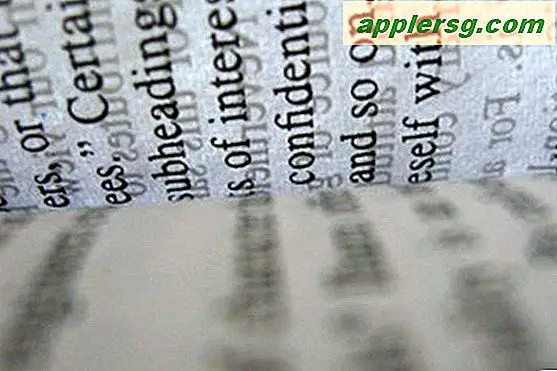Ajustez précisément la luminosité de l'écran sur Mac

Si vous devez régler avec précision la luminosité d'un écran Mac, vous pouvez vous tourner vers deux astuces qui offrent un contrôle précis sur la luminosité d'un écran Mac.
Le premier est un modificateur de clavier maniable et peu connu qui permet un ajustement précis, et deuxièmement, nous montrerons comment accéder au curseur de luminosité dans le panneau de préférences d'affichage.
Ajustements de précision avec les boutons Option + Shift Brightness sur les claviers Mac
Maintenez les touches Option + Maj enfoncées pendant que vous ajustez la luminosité de l'écran pour ajuster précisément la luminosité de l'écran en vous permettant d'avoir 64 niveaux de luminosité variable par rapport aux 16 réglages par défaut.
L'ajustement incrémentiel permet une précision lors du réglage du niveau de luminosité de l'écran, offrant un contrôle considérable sur la luminosité ou la luminosité de l'écran Mac.
Comme vous pouvez le voir sur la capture d'écran, ceci est réalisé en décomposant chaque étape de luminosité en quatre étapes. Je trouve ce genre de précision très utile sur mon MacBook Pro quand il est plus ou moins éclairé, mais il fonctionne aussi sur les Mac de bureau et sur presque toutes les versions d'OS X.
Vous pouvez également effectuer le même type d'ajustements précis lorsque vous modifiez les niveaux de volume de votre Mac, ce qui vous permet également d'effectuer les contrôles incrémentiels via le même tour du modificateur de clavier.
Notez que les nouvelles versions d'OS X permettent toujours cette fonctionnalité, mais avec Lion via Yosemite et OS X El Capitan, une touche de modification légèrement différente est nécessaire pour les ajustements de précision incrémentiels utilisant les touches de fonction pour les niveaux de volume et de luminosité. .
Réglage de la luminosité de l'écran Mac via le panneau d'affichage sous OS X
Si vous avez plusieurs écrans ou si vous préférez utiliser un curseur, vous pouvez ajuster précisément la luminosité d'un écran Mac connecté avec les Préférences Système, allez dans le panneau de préférences "Affichages" et sous l'onglet "Affichage" réglez le curseur sur le niveau de luminosité souhaité.

Le curseur de luminosité de l'affichage existe dans toutes les versions d'OS X avec tous les Macs. Ainsi, quelle que soit la machine (iMac, MacBook, MacBook Pro, MacBook Air ou un écran externe), ces options de luminosité s'affichent.
Notez que certains affichages de fabricants particuliers ne permettent que des réglages de luminosité sur le panneau lui-même, en utilisant des boutons physiques sur l'écran. Mais si c'est le cas, il vous suffit d'appuyer sur les boutons appropriés pour obtenir une luminosité supérieure ou inférieure.